Uvođenjem sustava Windows Vista korisnicipredstavljeni su s intuitivnim alatom za pozadinu kako je Microsoft ušao i obnovio čitav prozor svojstava personalizacije pozadina. Jedna od najdražih karakteristika koju je sadržavala bila je automatska izmjena pozadinskih pozadina i ručno ste mogli podesiti vremenski interval. Očito se ovaj maštoviti način igranja sa pozadinama probio i do sustava Windows 7. Međutim, otkrili smo još jedan alat za prebacivanje pozadine, koji uključuje više opcija prebacivanja pozadine od zadanog alata za personalizaciju u pozadini. Aplikacija se zove John's Switcher. Pohranjuje neke izvrsne značajke kao što su pozadina za automatski mijenjanje pozadine radne površine, podrška za više monitora, mogućnost primjene različitih pozadina na svaki monitor, Snimka bilješki, stvaranje mozaika sličica i još mnogo toga. Aplikacija vam omogućuje ne samo određivanje lokalnog direktorija pozadina, već također omogućuje snimanje slika iz brojnih mrežnih izvora poput Flickr, Facebook, Google Images, Picasa, Phanfare, Vladstudio pozadine, SmugMug, Webshots i Bing itd. Više detalja nakon skoka ,
upotreba
Nakon pokretanja morate dodati svoj lokalniimenik slika ili internetski izvori na popis izvora. Možete odabrati i više izvora, od kojih neki ipak trebaju biti autorizirani prvo klikom na Odobriti dugme. Na primjer, Facebook ili privatni Flickr profil. Nakon što je odabran izvor, aplikacija automatski započinje preuzimanje slika. Iz Opcije prebacivanja, možete odrediti vremenski interval za pozadinsko prebacivanje, postaviti Način slike (kao što su Središnja slika na zaslon, Smanjite veličinu slike na zaslon, Stvorite mozaik sličica, Stvorite hrpu polaroida, Stvorite hrpu razglednica i još mnogo toga) i definirati ponašanje za Višestruki monitori (Kao Različita slika za svaki monitor, Jedna slika za cijelu radnu površinu, Ista slika na svakom monitoru i Slika samo na jednom monitoru).
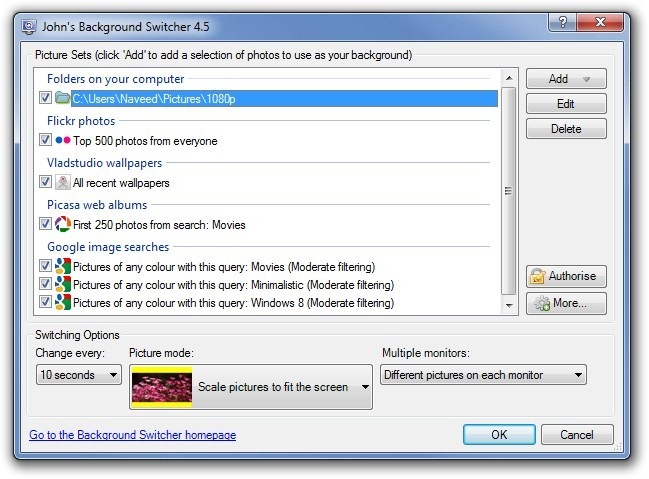
Da biste odredili novi izvor, kliknite Dodati i odaberite ga s popisa. Popis sadrži sve gore navedene internetske izvore i uključuje opciju da odaberete lokalni direktorij pozadina.
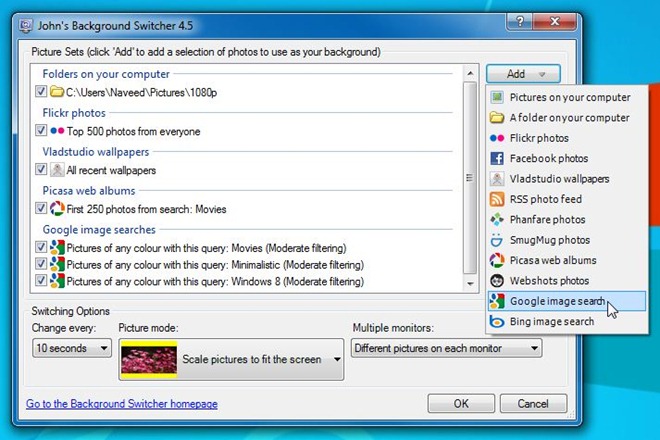
Pretpostavimo da želite dodati pozadine s Google Images, odaberite Pretraživanje Google slika s popisa će se otvoriti mali konfiguracijski prozor, odakle možete odrediti Uvjeti pretraživanja, zajedno s Veličina slike, Boja slike i razine Filtriranje za odrasle, Klikom na u redu gumb sprema izvor na popis.
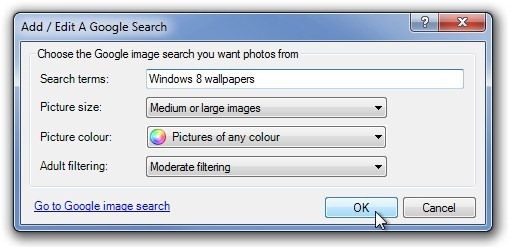
U slučaju da želite da aplikacija preuzme privatnu kolekciju slika, recimo Picasa ili Facebook, onda morate ovlastiti aplikaciju za pristup slikama. Klik Ovlastiti na glavnom sučelju aplikacije i na lijevoj ploči odaberite uslugu dijeljenja fotografija koju želite odobriti. Da biste odobrili pristup, morate unijeti svoju adresu e-pošte i zaporku.
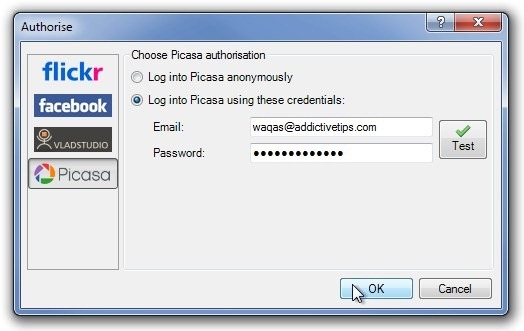
Desnim klikom miša kliknite ikonu programske trake da biste odabrali razne mogućnosti iz kontekstnog izbornika. Omogućuje vam skok na Sljedeća pozadina ili Prethodna podloga, Precrtati i Čisto postojeću pozadinu. Ako vam se ne sviđa trenutna pozadina, kliknite Nikad više ne pokaži a odabrana pozadina više se neće pojaviti. Nadalje, možete kliknuti Spremi sliku kao (da biste spremili trenutnu pozadinu), Pogledajte trenutnu sliku i Pogledajte prethodnu sliku (za prikaz povezane slike u web-pregledniku), Preglednik predmemorirane slike, Pošalji u (dijeliti sliku na Twitteru ili poslati kao e-poštu) i Pauza da zaustavite prebacivanje pozadine.
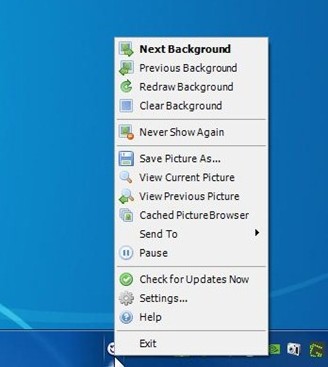
Klikom Više na glavnom sučelju aplikacije otvara se konfiguracijska konzola. Ova konzola uključuje brojne postavke i opcije, koje su podijeljene u Općenito, Napredno, Montaže, Rukovanje slika, Izvori slika, Nema zona crtanja, Prebacivanje, Nikad nije prikazano, Web veza i Uvoz izvoz sekcije. Napredna Odjeljak vam omogućuje prebacivanje različitih parametara povezanih sa ponašanjem prebacivanja u pozadini.
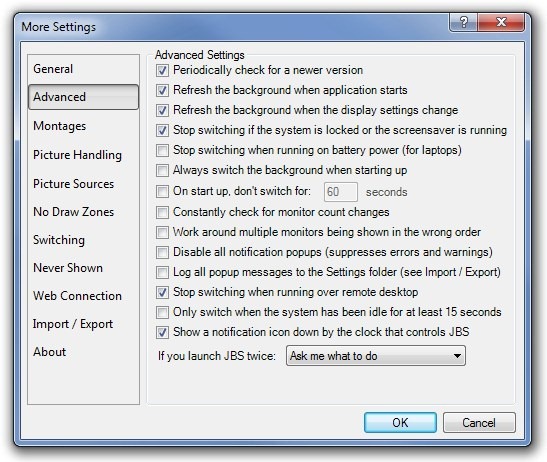
Ako koristite pozadinske montaže, možete konfigurirati njegove postavke iz montaza odjeljak poput podešavanja veličine piksela od Mozaik sa sličicama i Snimak, kao i razmaka između snimaka. Dodatne postavke uključuju omogućavanje naslova ili naslova na Polaroidima i razglednicama, specificirajući pozadinsko ponašanje i pozadinski učinak.
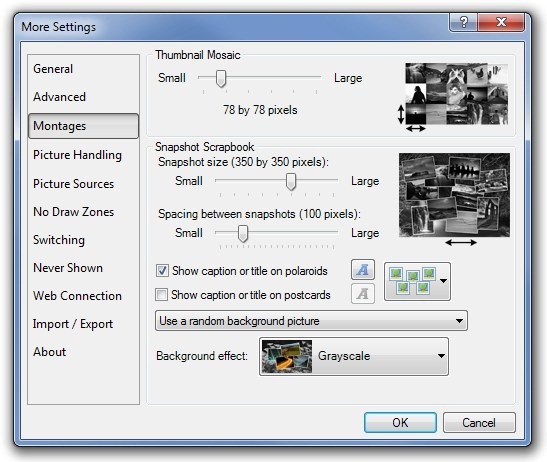
Nadalje, možete uskočiti Upravljanje slikama odjeljku za postavljanje minimalne veličine pozadine u pikselima, primijenite neke fantastične efekte (sivine, sepija, boje omekšavanja i desaturate) i prilagodite predmemoriranje fotografija.
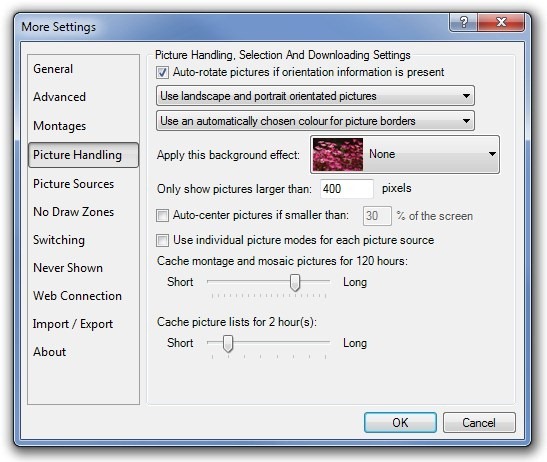
prozodija
- Sposobnost hvatanja slika s popularnih web mjesta za dijeljenje fotografija.
- Sadrži mnoštvo konfiguracija za prilagodbu pozadine.
- Lagan, tiho sjedi u programskoj traci.
- Podržava efekte slojeva koji možete primijeniti na pozadinske pozadine.
- Podrška za više monitora.
- Filtrirajte rezultate pretraživanja prema onome što trebate.
- Slikovni mozaici i opcija snimke.
kontra
- Neke slike ne odgovaraju matičnoj razlučivosti monitora
Konačna presuda
Sve u svemu, John's Background Switcher sveobuhvatan je alat za pozadinu radne površine koji vam omogućava lako se krećite kroz lokalnu i mrežnu kolekciju slika. Očito, nema se o čemu razgovaratisučelje, bez obzira na sve uključene značajke, na to se nema puno prigovarati i lako može zamijeniti integrirani uslužni program za prilagodbu Windows radne površine.
Aplikacija radi na Windows XP, Windows Vista, Windows 7 i Windows 8. Podržana su i 32-bitna i 64-bitna OS izdanja.
Preuzmite Ivanov pozadinski preklopnik









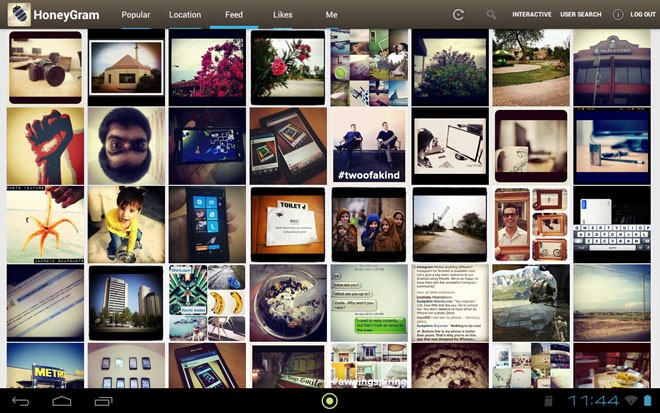



komentari